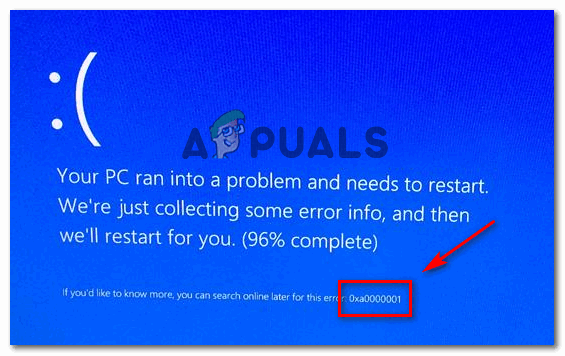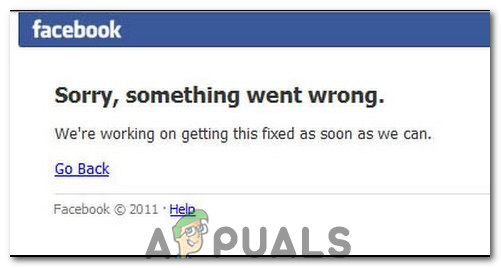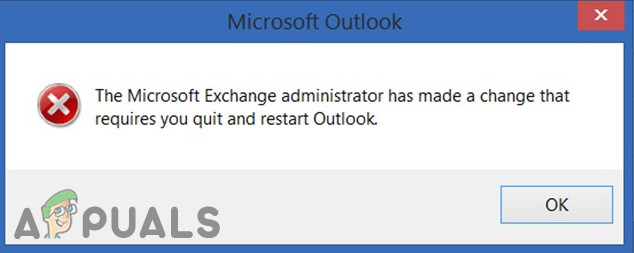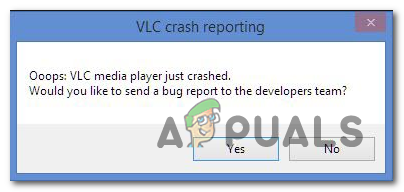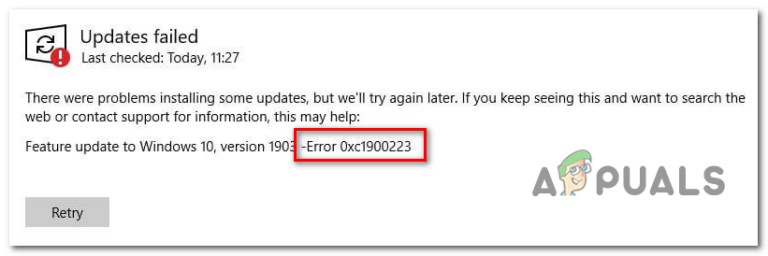Как полностью удалить Microsoft Teams в Windows 10?
Microsoft Teams – это проприетарная платформа для делового общения, разработанная Microsoft как часть семейства продуктов Microsoft 365. MS Teams в первую очередь предлагает чат на рабочем месте и хранение файлов видеоконференцсвязи, а также интеграцию приложений. MS Teams заменяет другие платформы для обмена бизнес-сообщениями и совместной работы, управляемые Microsoft, включая Skype для бизнеса и Microsoft Classroom.
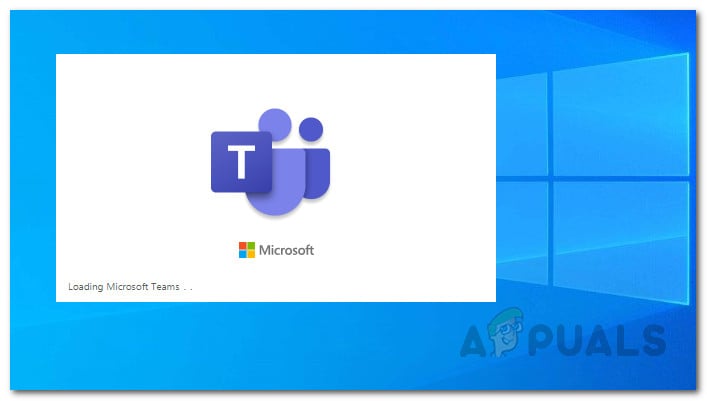 Стартовый экран Microsoft Teams
Стартовый экран Microsoft Teams
Программы для Windows, мобильные приложения, игры - ВСЁ БЕСПЛАТНО, в нашем закрытом телеграмм канале - Подписывайтесь:)
Иногда удаление MS Teams может стать проблемой для многих. Вы можете выполнить чистую деинсталляцию любым из следующих способов:
Метод 1: удалите MS Teams из настроек Windows
- Закройте MS Teams, щелкнув правой кнопкой мыши значок MS Teams на панели задач и выбрав «Выйти». Это закроет все фоновые текущие процессы, связанные с MS Teams.
 Выход из Microsoft Teams
Выход из Microsoft Teams - Щелкните Пуск> Настройка.
 Открытие настроек Windows
Открытие настроек Windows - Выберите Приложения. Это откроет настройки, связанные с приложениями, включая настройки для приложений и функций, приложений по умолчанию, автономных карт и т. Д.
 Открытие настроек приложений
Открытие настроек приложений - В разделе “Приложения и функции” найдите команды. Выделите Microsoft Teams и выберите Удалить. Откроется всплывающее окно, снова выберите «Удалить», чтобы подтвердить действие.
 Удалить Microsoft Teams
Удалить Microsoft Teams - Аналогичным образом удалите установщик для всей машины Teams, как описано в шаге 4. Теперь MS Teams полностью удалены с вашего ПК.
Метод 2: удалите MS Teams из панели управления
- Закройте MS Teams, щелкнув правой кнопкой мыши значок MS Teams на панели задач и выбрав «Выйти». Это закроет все фоновые текущие процессы, связанные с MS Teams.
- Щелкните правой кнопкой мыши Пуск и выберите Панель управления, чтобы открыть ее.
 Открытие панели управления
Открытие панели управления - Выберите «Удалить программу» в разделе «Программы». Откроется окно со списком всех установленных на вашем компьютере программ.
 Открытие списка установленных программ
Открытие списка установленных программ - Выберите Microsoft Teams из списка установленных программ и нажмите Удалить. Это запустит удаление MS Teams, дождитесь завершения процесса.
 Удаление Microsoft Teams
Удаление Microsoft Teams - Нажмите клавиши Windows + R на клавиатуре, чтобы открыть диалоговое окно «Выполнить». Введите% appdata% и нажмите ОК. Вы попадете в скрытую папку с именем AppData, в которой находятся все файлы данных приложений.
 Открытие папки AppData
Открытие папки AppData - Откройте папку Microsoft, щелкните правой кнопкой мыши папку Teams и выберите Удалить.
 Удаление папки MS Teams
Удаление папки MS Teams - Закройте все окна и снова нажмите клавиши Windows + R на клавиатуре, чтобы запустить Выполнить. Введите% Programdata% и нажмите ОК.
 Открыть папку ProgramData
Открыть папку ProgramData - Повторите шаг 6. Теперь вы, наконец, полностью удалили Microsoft Teams со своего компьютера.
Примечания: MS Teams также будет удален, если будет удален Microsoft Office в целом. Кроме того, если вы переустановите или выполните онлайн-ремонт в Office, MS Teams будет установлен автоматически.
Дополнительно:
Пользовательские файлы, журналы, системные настройки и т. Д. Для MS Teams по-прежнему останутся на вашем компьютере после удаления. Если вы хотите избавиться и от этих ненужных файлов, выполните следующие действия:
- Нажмите «Пуск», выполните поиск в проводнике и откройте его.
- Перейдите к следующим каталогам один за другим, скопировав адреса расположения в строке поиска и удалив папки, связанные с MS Teams.
Примечание. Обязательно укажите в адресе имя пользователя учетной записи Windows. Поиск папок, связанных с MS Teams C: Users
Поиск папок, связанных с MS Teams C: Users AppData Local Microsoft C: Users AppData Roaming Microsoft C: Users AppData Roaming
Это должно, наконец, полностью удалить MS Teams с вашего ПК.
Программы для Windows, мобильные приложения, игры - ВСЁ БЕСПЛАТНО, в нашем закрытом телеграмм канале - Подписывайтесь:)

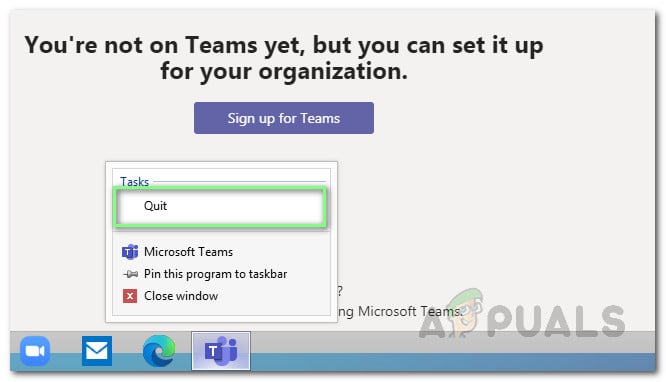 Выход из Microsoft Teams
Выход из Microsoft Teams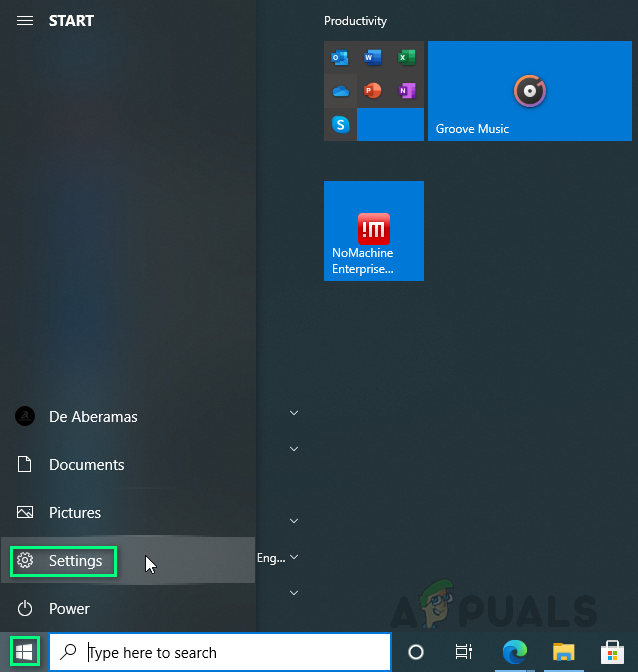 Открытие настроек Windows
Открытие настроек Windows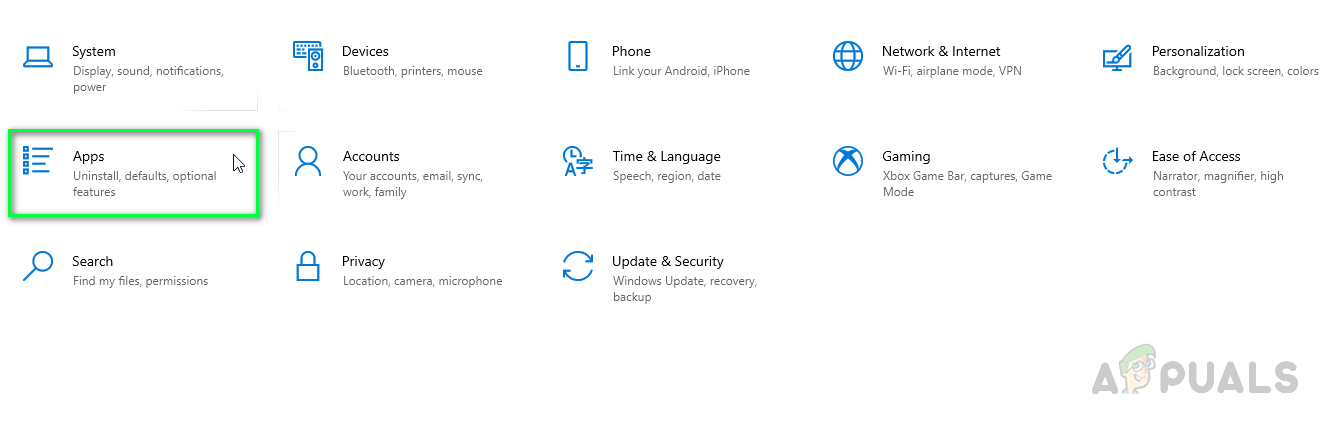 Открытие настроек приложений
Открытие настроек приложений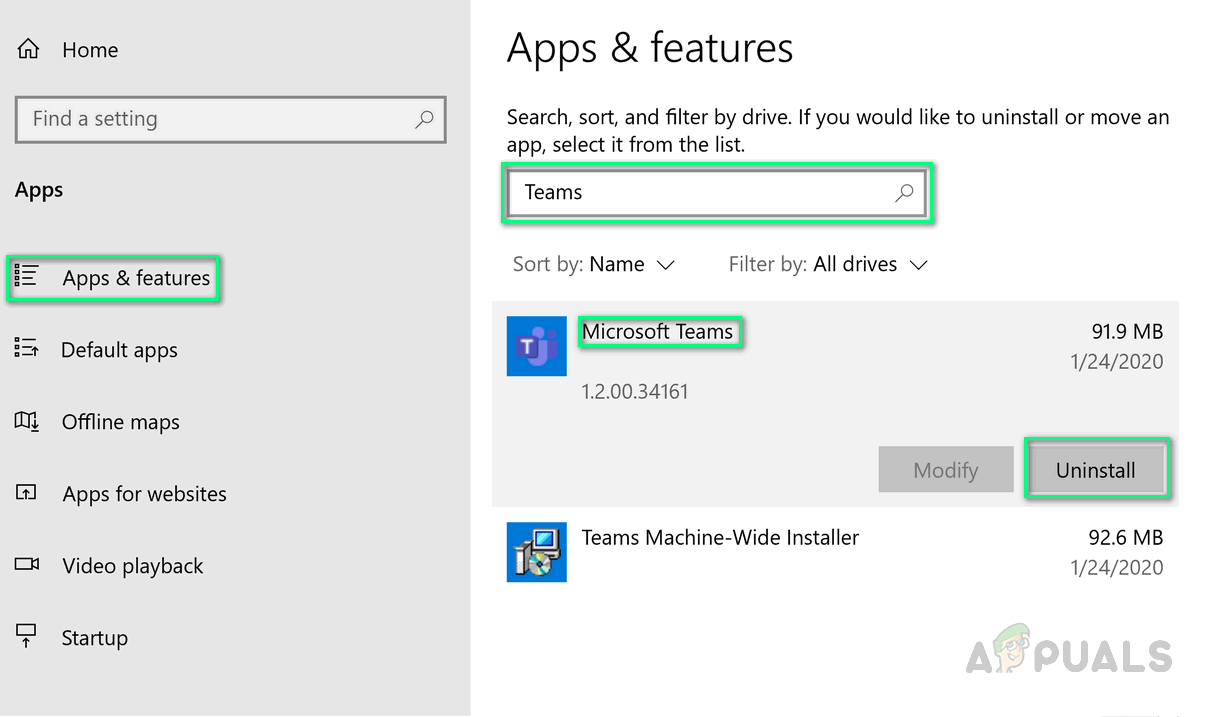 Удалить Microsoft Teams
Удалить Microsoft Teams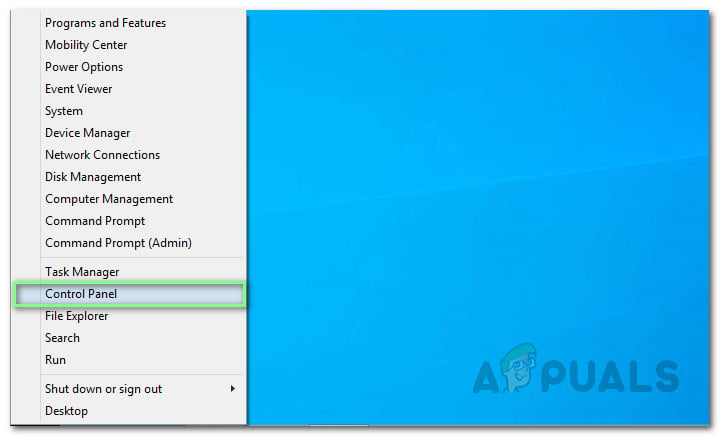 Открытие панели управления
Открытие панели управления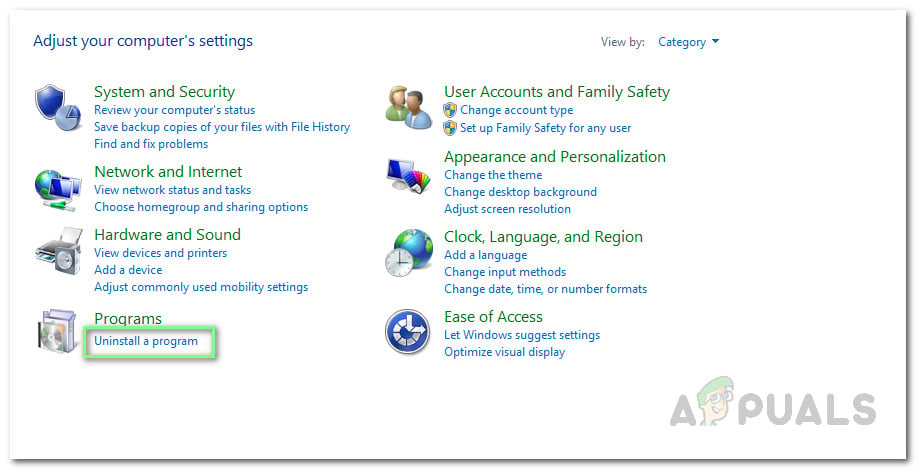 Открытие списка установленных программ
Открытие списка установленных программ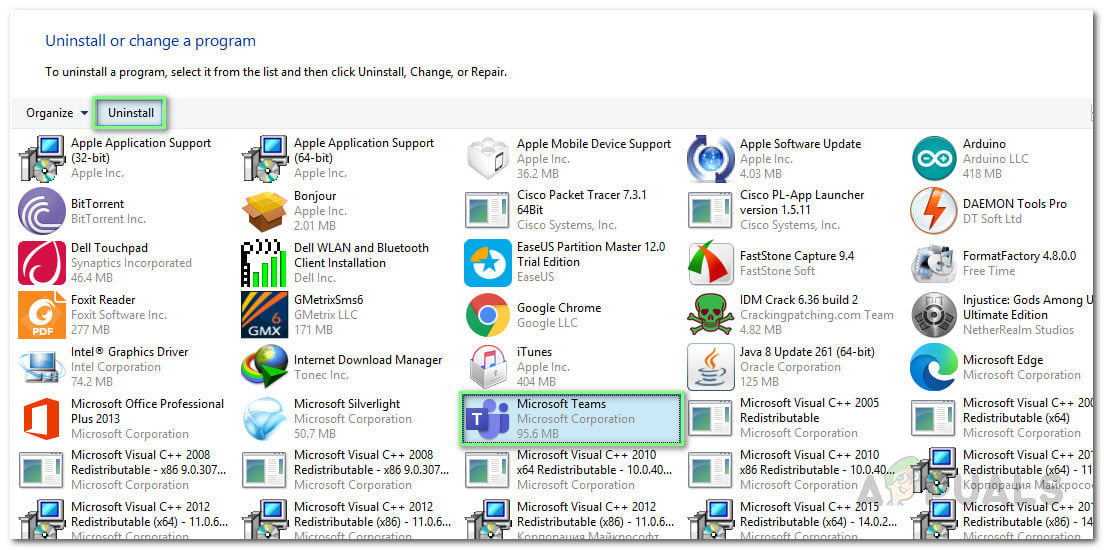 Удаление Microsoft Teams
Удаление Microsoft Teams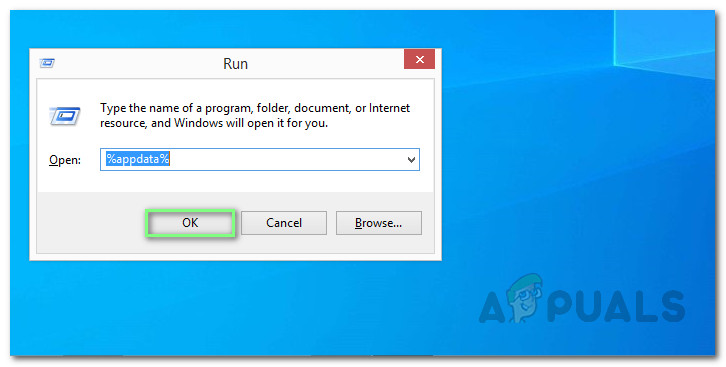 Открытие папки AppData
Открытие папки AppData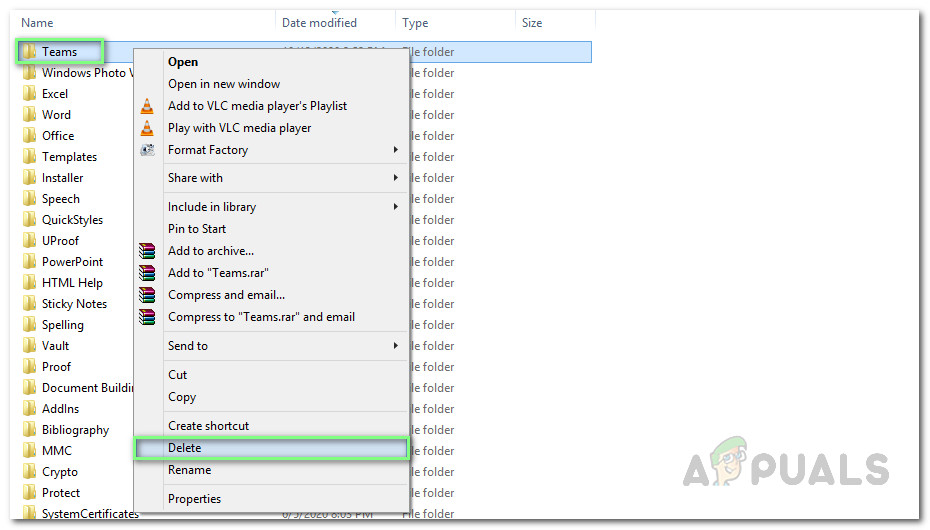 Удаление папки MS Teams
Удаление папки MS Teams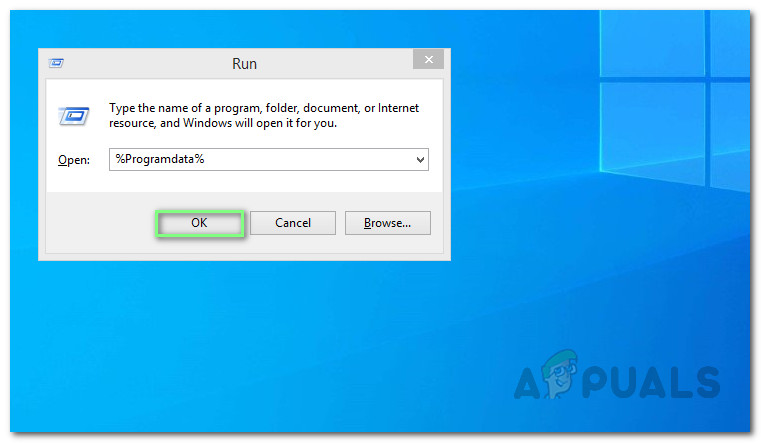 Открыть папку ProgramData
Открыть папку ProgramData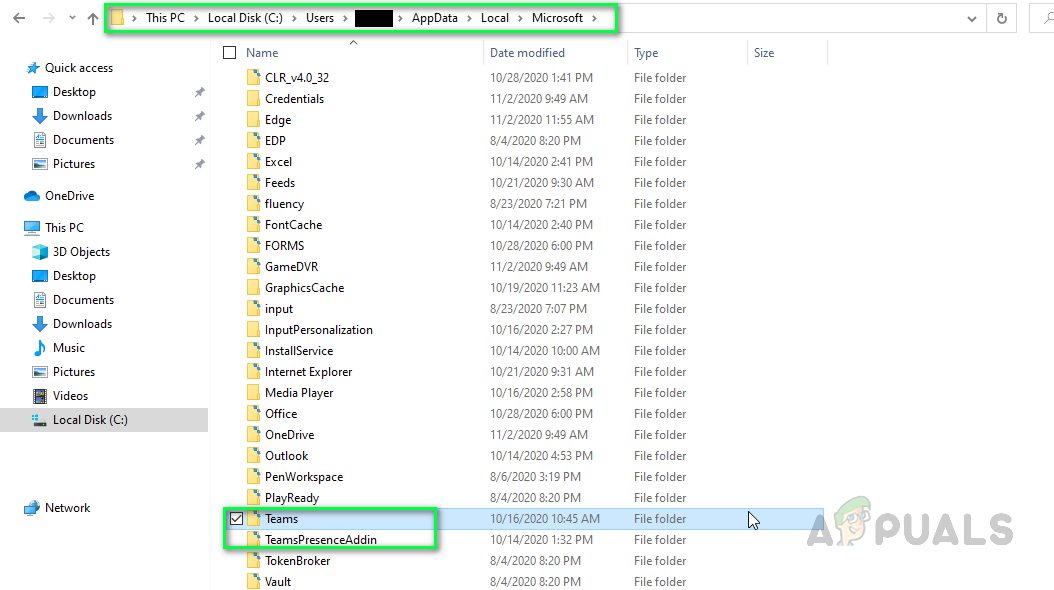 Поиск папок, связанных с MS Teams C: Users
Поиск папок, связанных с MS Teams C: Users